การเปลี่ยนการตั้งค่าใน การเชื่อมต่อโดยตรง
 หมายเหตุ
หมายเหตุ
-
ฟังก์ชันนี้อาจไม่สามารถใช้งานได้ขึ้นอยู่กับเครื่องพิมพ์ที่คุณกำลังใช้
-
ขึ้นอยู่กับเครื่องพิมพ์ที่คุณใช้งาน "การเชื่อมต่อโดยตรง" อาจถูกเรียกว่า "โหมดจุดเข้าใช้งาน" ในคู่มือ
-
คุณสามารถใช้ฟังก์ชันนี้เฉพาะเมื่อคุณใช้คอมพิวเตอร์ที่ใช้งานร่วมกันได้กับ LAN แบบไร้สาย
-
เลือก ตั้งค่าการเชื่อมต่อโดยตรงของเครื่องพิมพ์...(Set up printer's direct connection...) บนเมนู การตั้งค่า(Settings)
หน้าจอ ตั้งค่าการเชื่อมต่อโดยตรงของเครื่องพิมพ์(Direct Connection Setup of the Printer) จะแสดงขึ้น
-
ตรวจสอบข้อความที่แสดง และคลิก ถัดไป>(Next>)
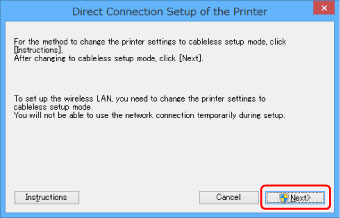
-
หากหน้าจอ การควบคุมบัญชีผู้ใช้(User Account Control) แสดงขึ้น ให้คลิก ใช่(Yes)
หน้าจอ เลือกเครื่องพิมพ์(Select Printer) จะแสดงขึ้น
 หมายเหตุ
หมายเหตุ-
หากมีเครื่องพิมพ์เพียงเครื่องเดียวที่สามารถเปลี่ยนการตั้งค่าได้ หน้าจอ ตั้งค่าการเชื่อมต่อโดยตรงของเครื่องพิมพ์(Direct Connection Setup of the Printer) จะแสดงขึ้น ในกรณีนี้ ให้ไปที่ขั้นตอนที่ 6
-
-
เลือกเครื่องพิมพ์จากหน้าจอ เลือกเครื่องพิมพ์(Select Printer) และคลิก ตกลง(OK)
SSID (ชื่อจุดเข้าใช้งาน) ที่ระบุ วิธีการเข้ารหัส และรหัสผ่านจะแสดงอยู่ในหน้าจอ เลือกเครื่องพิมพ์(Select Printer)
-
เปลี่ยนวิธีการเข้ารหัสหรือรหัสผ่านตามความจำเป็น
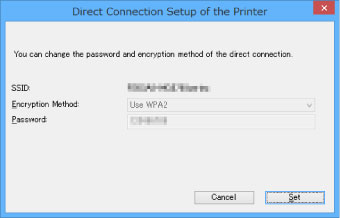
 ข้อสำคัญ
ข้อสำคัญ-
คุณไม่สามารถเปลี่ยนวิธีการเข้ารหัสหรือรหัสผ่านได้ ขึ้นอยู่กับเครื่องพิมพ์ที่คุณใช้งานอยู่
-
หากคุณไม่สามารถเปลี่ยนการตั้งค่าจากหน้าจอด้านบน คุณสามารถปรับปรุง SSID (ชื่อจุดเข้าใช้งาน) และรหัสผ่านไปพร้อมๆ กันได้ โดยใช้แผงการทำงาน (คุณไม่สามารถเปลี่ยนวิธีการเข้ารหัส)
สำหรับรายละเอียด โปรดค้นหา "UG500"/"UG501" ในคู่มือออนไลน์ของเครื่องพิมพ์ของคุณ และดูคำแนะนำที่แสดง
-
-
คลิก การตั้งค่า(Settings)
ข้อมูลการตั้งค่าถูกส่งไปยังเครื่องพิมพ์แล้ว

